Word2019是一款界面美观的文字处理软件。软件可以用于字符的各种设计,我们还可以设置里面的页码,比如设置第三页为第一页。如果不知道怎么操作,可以看看下面的教程。
首先像往常一样插入页码:在“插入”选项卡中选择页码。
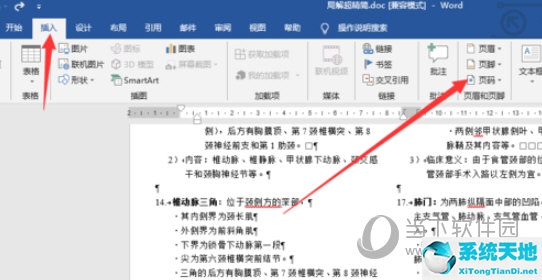
接下来,选择你需要的页码位置和样式。

下一步是划分部分。将鼠标光标移动到第二页的末尾。

然后,在布局选项卡上的分隔符中,选择下一页。

那么可能是格式问题。你需要修改第二页的格式,减少占用的内容,确保分节符在第二页,否则只能从第四页开始作为第一页。

调整格式后,双击第三页的页码位置修改页码,在页眉页脚页签的导航中取消选中“链接到上一节”。

如图,前一个链接后第三页的页码与前两页的页码无关,但此时页码仍显示为三,我们需要修改起始页码。

选择页码3,在上面单击鼠标右键打开菜单,选择“格式化页码”。

接下来,选择页码并将其设置为“1”。不要忘记点击确认按钮进行保存。

最后,直接用退格键删除前两页的页码,这样文档就会从第三页开始显示页码。
以上是边肖为大家带来的关于word2019中设置第三页为首页的内容。希望对你有帮助。如果你学过,可以进去体验一下。





